- 综合
- 软件
- 文章
- 安卓
2012/9/24 21:35:28作者:佚名来源:网络
ie8怎么设置多窗口?在WIN7的系统下使用IE9可以再一个选项卡中出现多个网页窗口,而喜欢上这种模式的人在使用IE8的时候就不太适应了,前不久就有网友问到学无忧,说IE8怎么设置成IE9那样的打开方式呢,所以今天学无忧将会带给大家详细的解答,具体内容如下:
推荐阅读:ie9好用吗?ie9怎么样
步骤一、打开IE8浏览器,在【菜单栏】中点击【工具】选项,然后再下拉菜单中选择【Internet选项】。如图所示:
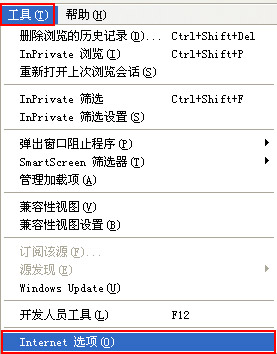
步骤二、在弹出的菜单中,点击选项卡中的【常规】按钮,然后再选项卡中点击【设置】按钮。注意:告诉大家,喜欢我们网站可以改为主页哦,呵呵,记住我们网站,动动你的手指,返回到学无忧首页,加入您的收藏夹。
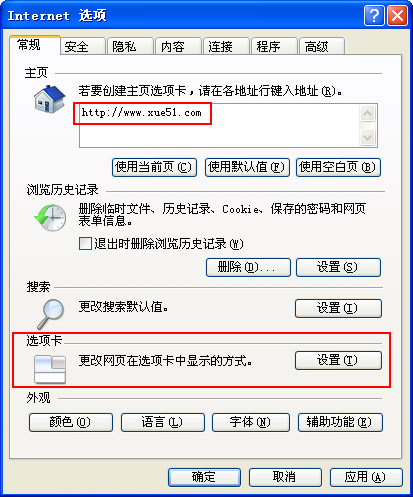
步骤三、点击【按钮】按钮之后,在弹出的窗口中,将【遇到弹出窗口时】选择第三个设置,将【从位于以下....】选择第二个设置即可。如图所示:
快去试试吧,这样浏览器就会变成你喜欢的风格,以上就是ie8怎么设置多窗口的相关内容,希望对你有所帮助!
标签: ie 设置 窗口
相关文章

ip雷达 v5.0.2绿色版
详情
WinSCPv5.15.1绿色中文版
详情
filezilla client v5.5
详情
wireshark中文版 v3.4.9
详情
Boson Netsimv10.8破解版
详情
风行播放器 v3.0.6.106
详情
爱奇艺客户端 v10.1.0.6636官方版
详情
搜狐影音 v7.0.19.0官方版
详情
乐视视频 v7.3.2.192
详情
华数tv客户端PC版 v1.1.2.0
详情
cbox央视影音 v5.1.2.1经典版
详情
软媒收音机(魔方) v1.13
详情
倾听网络收音机 v3.0.0.0
详情
魅影流声全球网络收音机 v1.0.0.1
详情
酷狗电台 v8.2.75
详情
暴龙网络收音机 v2.5.1
详情
克莉2v1.0中文版
详情
冬日计划v1.2中文版
详情
刺客信条英灵殿v1.0吾爱破解版
详情
刺客信条英灵殿终极v1.0免安装破解版
详情
动物森友会v1.10.0最新破解版
详情
哈迪斯杀出地狱v1.37中文破解版
详情
嗜血印中文豪华版v1.0豪华版破解版 附游戏攻略秘籍
详情
城市战斗v1.0中文破解版
详情
尼尔人工生命v1.0steam免费破解版
详情
尼尔人工生命升级版v1.0PC破解版
详情
尼尔人工生命升级版v1.2247中文破解版
详情
层层恐惧2中文破解版v1.0绿色免安装版
详情
往日不再v1.0 steam破解版
详情
往日不再v1.0pc破解版
详情
救赎之路v1.0中文破解版
详情
斯盖尔女仆v1.0中文破解版
详情
新盗墓笔记官方版v1.215.589730
详情
无尽的拉格朗日无限金币钻石版v1.2.267172破解版
详情
明日之后无限小太阳版v1.0.246安卓版
详情
双生幻想vivo版v6.6.83安卓版
详情
剑网1归来内购免费版v1.1.116安卓版
详情
模拟城市我是市长国际版v0.69.21342.22832安卓版
详情
迷你世界999999迷你币版v1.20.5破解版
详情
王牌战争无限内购版v9.7安卓版
详情
云上城之歌不氪金版v10.16安卓版
详情
王铲铲的致富之路破解版v1.1.8安卓版
详情
创造与魔法无限点券版v1.0.0505安卓版
详情
狩猎使命九游版v1.6.6.000
详情
魔镜物语变态版v2.1.4无限金币版
详情
黑月手游免费版v2.2.0安卓版
详情
曙光英雄v1.0.12.0.20无限钻石版
详情
原始传奇无限元宝版v1.6.806内购破解版
详情